
جنهن توهان گڏ ڪيل نيٽ پنهون ڪمپيوٽر جي گروپ کي شامل ڪري ٿي فواف حصيداري ڪري ٿي. شفقت جي گهڻي وقت لاء تعصب ڪئي، پر اهو اڃا تائين گهر ۾ استعمال ڪندو آهي، آفيسن ۾ ۽ پيداوار ۾. ا اسان توهان کي ٻڌائيندس ته ڇا ڪجي جيڪڏهن هڪ نيٽورڪ ماحول کي ظاهر ڪيو ويو آهي.
اهم معلومات
ونڊوز 10 جي مان هڪ ۾) ٻي ٽي ايس اماڻيون "گهر پورٽر هڪ" گهريلو گروهه "ختم ڪيو وڃي، اهي موبائل جي سيڪشن سان گڏ. پر تازه ڪاري جي باوجود، فنڪشن جي بنيادي ترتيب دوران، ساڳئي نيٽ ورڪ مان ڊوائيس ظاهر نه ڪيا ويا آهن.
پهرين، اها پڪ آهي ته فنڪشن کي فعال ڪيو ويو آهي ۽ ان جا پيراگراف، انهي سان گڏ سڀني ڊوائيسن تي شيئرنگ پيراگراف صحيح طور تي ترتيب ڏنل آهن. روٽنگ ۽ نيٽ ورڪ سيٽنگن کي ري سيٽ ڪرڻ جي ڪوشش ڪريو، انهي سان گڏو گڏوگڏ مخالف وائرس سافٽ ويئر ۽ ونڊوز محافظ. اسان جي ويب سائيٽ تي هيٺ ڏنل مضمونن مان قدم کڻڻ ۾ قدم قدم جي هدايتن سان توهان جي مدد ڪندو.
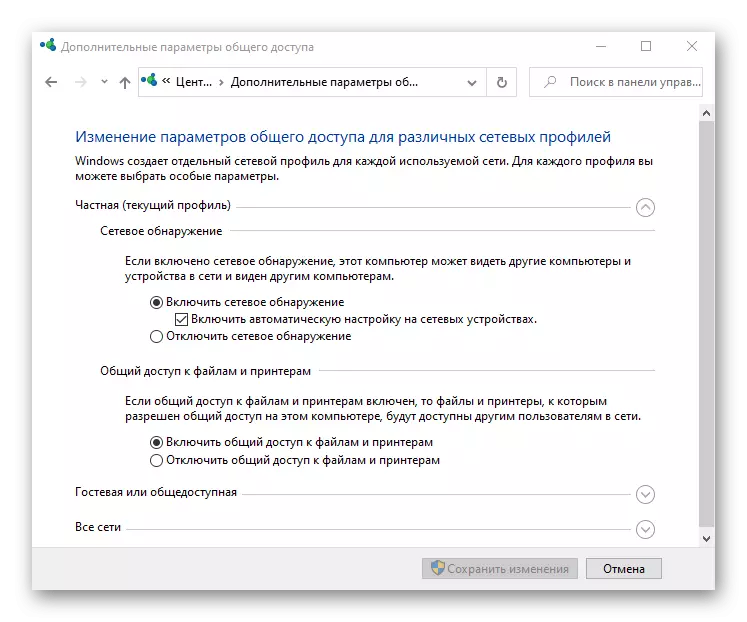
وڌيڪ پڙهو:
ونڊوز 10 ۾ نيٽ ورڪ جي چڪاس کي ڪئين فعال ڪجي
ونڊوز 10 ۾ نيٽ ورڪ ڪمپيوٽرن جي نمائش سان مسئلا حل ڪرڻ
ونڊوز 10 آپريٽنگ سسٽم ۾ گڏيل رسائي کي ترتيب ڏيڻ
ونڊوز 10 ۾ نيٽ ورڪ فولڊر تائين رسائي سان مسئلا حل ڪرڻ
طريقو 1: نيٽ ورڪ جي چڪاس جي سهولتن کي فعال ڪرڻ
سسٽم کي اپڊيٽ ڪرڻ کانپوء، مقامي نيٽ ورڪ تي ڊوائيسز ڳولڻ جي سهولتون ذميواريون شايد ورجائڻ جي ضرورت آهي. هڪ ئي وقت تي، توهان کي انهن جا پيراگراف تبديل ڪرڻ گهرجن ته جيئن هر ڪمپيوٽر لوڊشيڊنگ سان، اهي پاڻمرادو شروع ٿين ٿا.
- ڳولا جو استعمال ڪندي، ونڊوز "سروسز" آهي. "
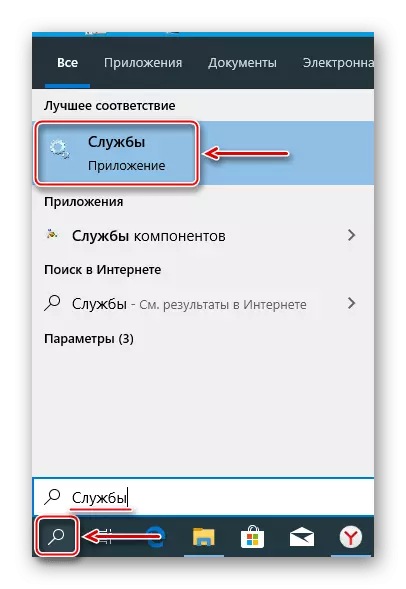
پڻ پڙهو:
ونڊوز 10 ۾ ڳولا ڪيئن کولجي
ونڊوز 10 ۾ "سروس" سنيپ هلائڻ
- اسين کي "ڳولي کي معلوم ڪري فطرت واري عمل جي ميزبان فيلڊ واري فيمائي واري ميزبانات کان ڪلڪ ڪريو.
- "شروعاتي قسم" بلاڪ "۾" چونڊيو "پاڻمرادو".
- جيڪڏهن سروس نه هلائي رهي آهي، "رن" تي ڪلڪ ڪريو ۽ پوء "لاڳو".
- "بحالي" ٽيب ۾ وڃو ۽ "ڪمپيوٽر ۾، پرفارم ڪيو ويو جڏهن هڪ خدمت جي ناڪامي" هر جڳهه تي "ٻيهر شروع ڪريو". "ونڊو بند ڪريو.
- هاڻي مٿين سڀني ڪارناما خدمتن تي لاڳو ٿئي ٿو:
"فنڪشن جي چڪاس جي وسيلن جي اشاعت"

"DHCP ڪلائنٽ"
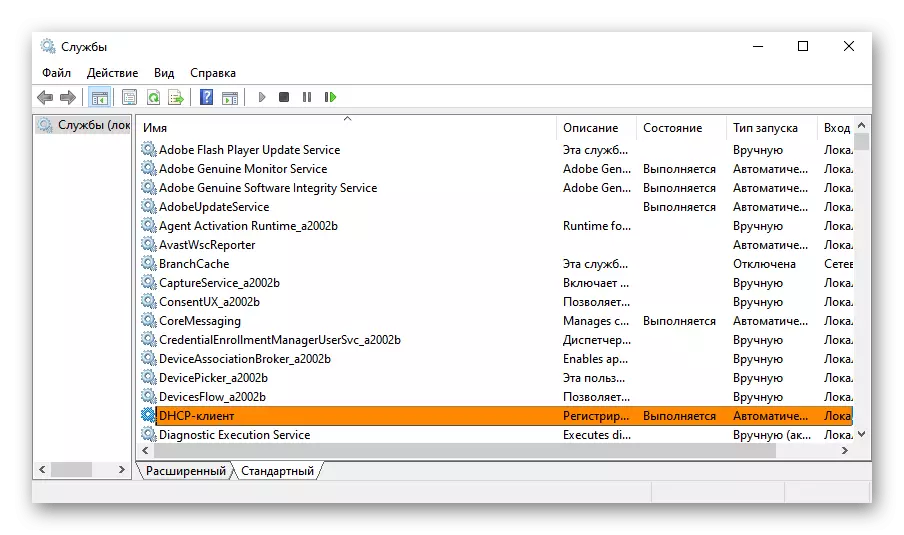
"ڊي اين ايس ڪلائنٽ"
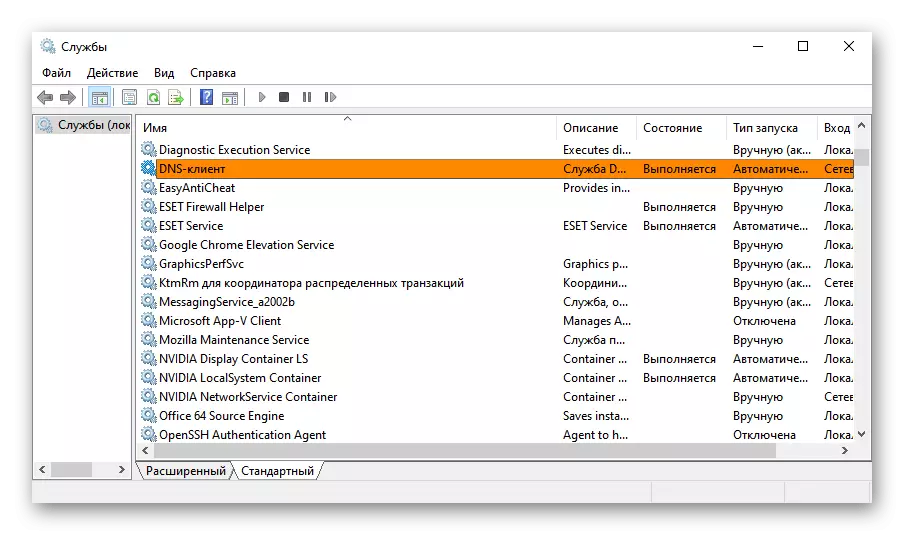
"ايس ايس ڊي پي جي چڪاس"
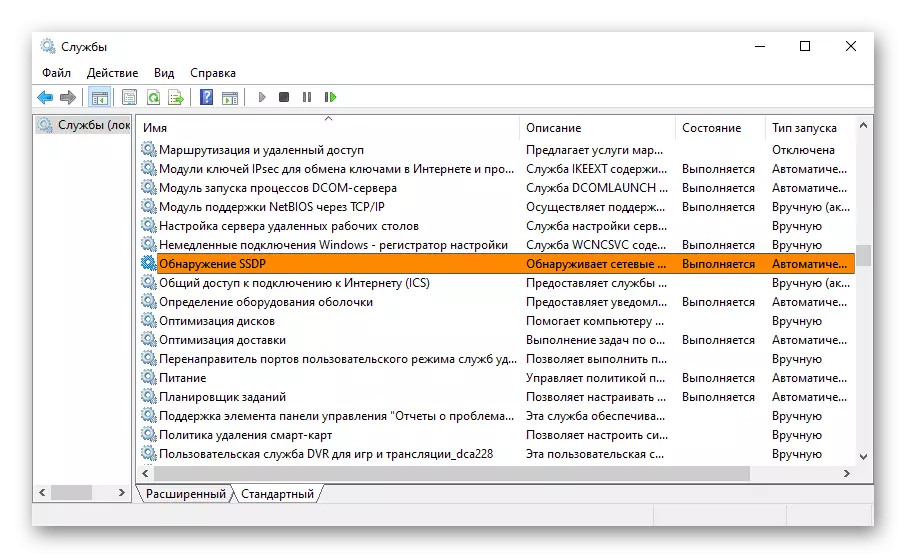
"يونيورسل پي اين پي ڊوائيسز" نوڊ. پنهنجو ڪمپيوٽر ريبوٽ ڪريو.

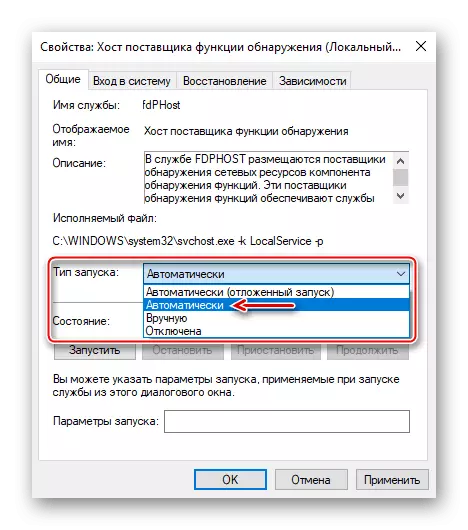
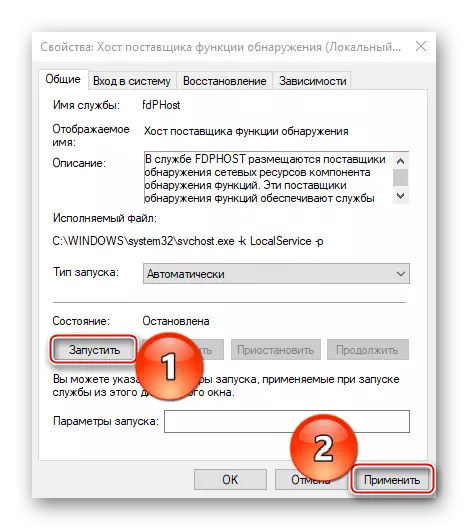
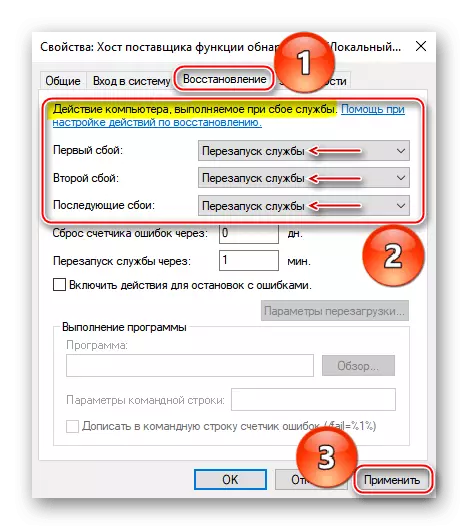

طريقو 2: SMBV1 پروٽوڪول کي فعال ڪرڻ
عام طور تي نيٽ ورڪ ڊوائيس تائين رسائي لاء، SMM ايپليڪيشن سطح جي سطح تي پروٽوڪول استعمال ٿيل آهي. پر، تازه ڪاري 1709 سان شروع ٿيندڙ 1709، ان جو پهريون نسخو (SMBV1) سيٽنگ کي ترتيب ڏيڻ، صرف SMBV2 ۽ SMBV3 تي تفويض بند ڪري ٿو. تنهن ڪري، ڪجهه ڊوائيس هڪ پراڻي ورزن استعمال ڪندي هڪ نيٽ ورڪ ماحول ۾ ظاهر نه ٿي سگھي. Microsoft واپس ڪيو ويو SMBVV1، جيئن اهو يقين آهي ته فراڊ ۽ منتقلي سافٽ ويئر جي خلاف ڪافي تحفظ فراهم ناهي. تڏهن به، پراڻا پروٽوڪول لاء سپورٽ کي فعال ڪريو.
- ونڊوف ڳولا کي استعمال ڪندي، "ڪنٽرول پينل" کي هلائڻ.
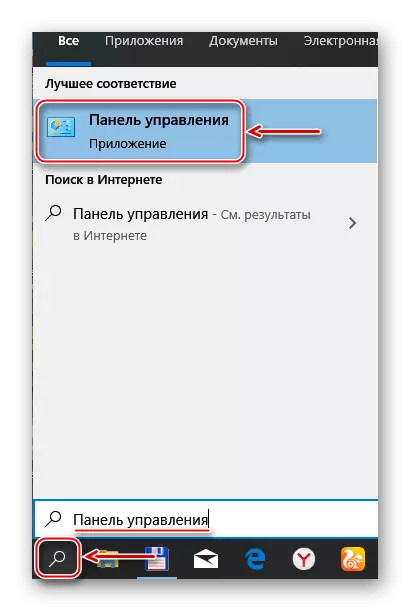
پڙهو: ونڊوز 10 سان ڪمپيوٽر تي "ڪنٽرول پينل" کولڻ
- اسان "پروگرام ۽ اجزاء" سيڪشن ۾ وڃون ٿا.
- "ٽئب کي فعال يا غير فعال ڪريو" کي کوليو.
- ونڊوز جي اجزاء ۾، اسان چيڪ باڪس ۾ چيڪ باڪس کي "سپورٽ SMB 1.0 / CMIF فائلون" ۽ ٺيڪ تي ڪلڪ ڪريو. پنهنجو ڪمپيوٽر ريبوٽ ڪريو ۽ نيٽ ورڪ ماحول جي موجودگي کي چيڪ ڪريو.
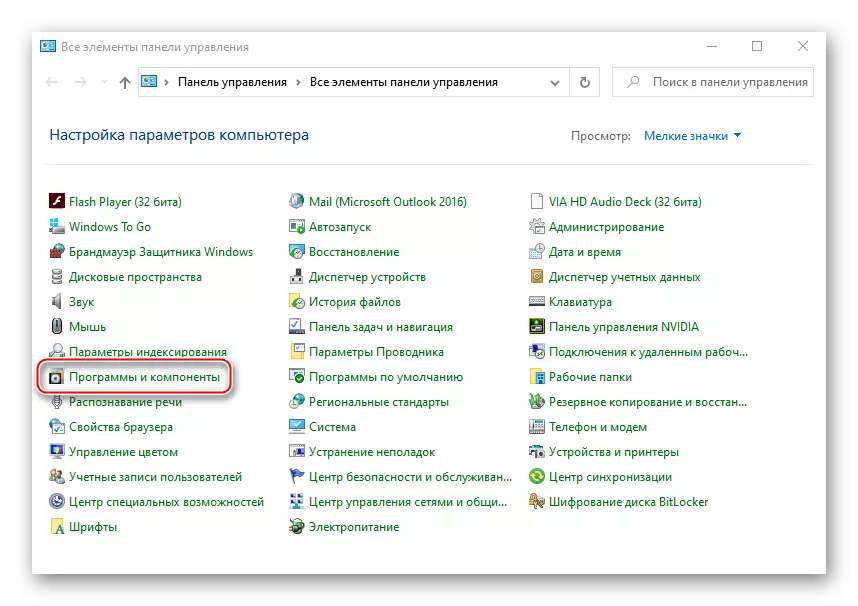
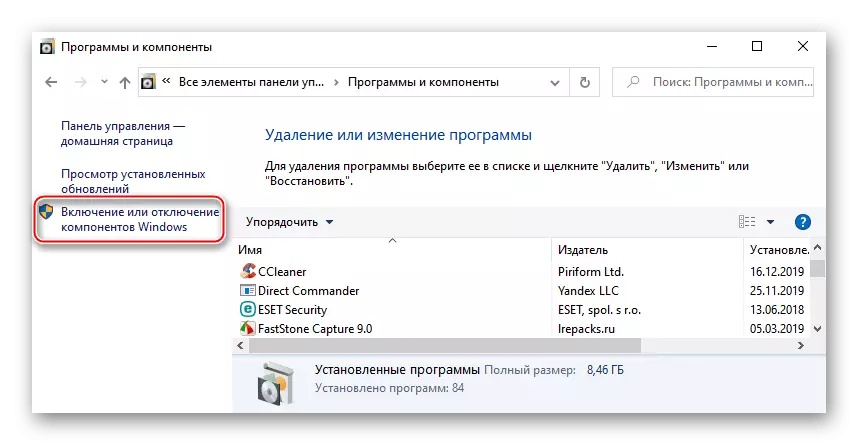
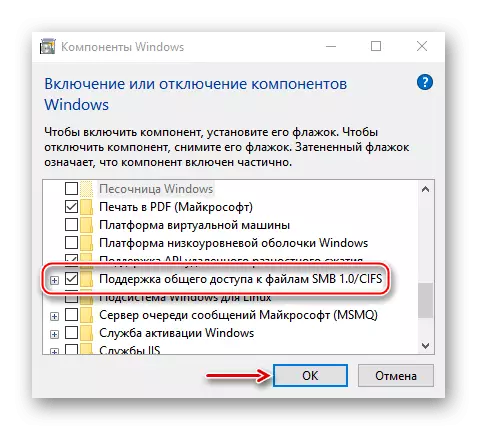
اسان کي اميد آهي ته تجويز ڪيل تجويزون توهان کي نيٽ ورڪ ماحول کي حل ڪرڻ ۾ مدد ڏين. جيڪڏهن ڪو ڊوائيس اڃا تائين ظاهر نه ٿيون آهن، انهن جو دستياب سکو، شايد اهي مڪمل طور تي حسب ضرورت نه آهن. يا Microsoft ٽيڪنيڪل سپورٽ سان مسئلو جي تفصيلي تفصيل سان موڪليو، ان ڪري ته هڪ ٻيو حل مشورو ڏئي ٿو.
